Очистка памяти miui 11
Перед тем как паниковать и сразу нести телефон в сервисный центр, можно самостоятельно проделать некоторые манипуляции, которые могут решить проблему нехватки памяти. В первую очередь можно воспользоваться стандартным приложением в телефоне под названием «Безопасность», выбрав там пункт «Оптимизировать». По завершении работы приложения телефон очистит кэш-память и выдаст отчет о самых «тяжёлых» приложениях и настройках.
Очистку кэша можно проводить и отдельно. Для этого выберите пункт «Очистка». Такую процедуру необходимо проводить регулярно, так как большинство приложений при работе с интернетом сохраняют файлы в памяти, и даже после закрытия приложения они занимают место. Существуют и специальные приложения-оптимизаторы, выполняющие такую же функцию, которые, по сути, делают то же самое.
Также следует использовать последнюю версию прошивки, так как обновление оболочки зачастую исправляет ошибки предыдущих версий. Сделать это можно в меню «Обновление».
Если вы пользуетесь телефоном уже давно, то, скорее всего у вас установлено большое количество приложений, многие из которых уже не актуальны. Вы можете просмотреть весь список приложений в пункте «Все приложения» и, выбрав ненужные, остановить их кнопкой «Закрыть». Это освободит память и поможет разгрузить телефон.
Если же приложение еще может пригодиться, и вы не хотите его удалять, то можно отключить его в меню «Автозапуск», которое находится в меню «Безопасность» — «Разрешения». В нём должны находиться только те приложения, которыми Вы пользуетесь постоянно.

Еще можно отключить некоторые «красоты», если они вам не нужны. Например, анимация. Её можно отключить или ускорить. Сделать это можно несколькими способами.
- Отключить её в «Настройках»— «Батарея и производительность»;
- В режиме «Для разработчиков». Здесь её можно также настроить — ускорить или замедлить, по вашему желанию. Чтобы включить этот режим, необходимо 7 раз нажать на пункт «Версия MIUI», после чего в пункте «Дополнительно» появится данная опция. В ней необходимо выбрать пункт «Рисование», в котором и настраивается анимация;
- Еще есть вариант включения в настройках режима повышенной производительности, что даёт телефону возможность работать на всю мощность, которая не требуется для обычной работы телефона. Правда от нее начнет быстрее садиться аккумулятор. Включить его можно по пути: «Настройки»— «Дополнительно» — «Батарея» — «Режим питания»;
- Еще один вариант, если все предыдущие не помогли,— сбросить телефон до заводских настроек. Предупреждаем, что это приведет к потере всех данных, так что предварительно необходимо скинуть всю важную информацию на внешний носитель. Также не рекомендуется проводить сброс чаще, чем раз в месяц. Сброс делается в меню «Настройки» — «Дополнительно» — «Восстановление и сброс» — «Сброс настроек».
И напоследок еще несколько советов, которые помогут вам ускорить работу телефона. Так как на производительность может влиять и количество свободной памяти, не стоит забивать смартфон до предела. «Живые обои» тоже создают ощутимую нагрузку, как и количество виджетов и рабочих столов. Еще можно отключить автообновление в Play Market, а проводить его вручную. Автообновление проходит в фоновом режиме в моменты работы на смартфоне, что может привести к зависаниям. Все это поможет оптимизировать работу вашего MIUI без помощи сервисного центра. Однако если ни один из способов вам не помог, это уже дает повод сомневаться в «начинке» телефона, и следует отнести его мастерам.
Несколько дней назад в чате поддержки нашего канала, одной из читательниц был задан вопрос по поводу того, как очистить заполненную память смартфона, без вреда для важных файлов.

Несколько дней назад в чате поддержки нашего сайта, одной из читательниц был задан вопрос по поводу того, как очистить заполненную память смартфона, без вреда для важных файлов.
Поэтому мы решил написать эту статью, в которой и опровергну некоторые из способов предложенные моими коллегами по техноблогингу, и естественно научу Вас правильно производить очистку памяти ваших смартфонов Xiaomi.
Начнём с опровержения
Некоторое время назад, во многих текстовых и видео блогах, появились материалы рассказывающие о "чудодейственном" способе очистки памяти смартфона, путём удаления папки Thumbnails , которая находиться по пути: Внутренняя память --> DCIM --> .thumbnails, и содержит в себе миниатюры изображений из галереи, основная задача которых состоит в том, чтобы смартфону не приходилось тратить ресурсы системы, на уменьшенное отображение снимков, когда вы заходите на них посмотреть.

Действительно, удаление этой папки поможет вам получить несколько сотен мегабайт, однако если представить ситуацию, что в памяти вашего смартфона (допустим) осталось 500 МБ, и Вы хотите установить приложение весом в 450 МБ, система не позволит Вам сделать это, показав уведомление о том, что свободное место заканчивается.
А если Вы удалите эту папку, освободив немного места, а затем поставите нужное вам приложение, то при первом же визите в галерею, миниатюры изображений снова сохранятся в уже забитую память , что в свою очередь может привести к сбоям в работе операционной системы. Поэтому я не рекомендую использовать этот способ.
Вот что предлагаю я
Во-первых, думаю не стоит напоминать, что удаление ненужных, даже встроенных приложений, поможет существенно освободить место. О том как сделать это без рут прав и лишних мучений, я рассказывал в отдельной статье, ссылку на которую Вы найдёте ниже.
Во-вторых, встроенный в MIUI инструмент очистки, действительно способен освободить немного места, удаляя часть кеша и пустых папок. Но помня пословицу: "Хочешь сделать хорошо, сделай это сам" , Вам придётся самостоятельно провести некоторые действия.
Итак, для начала заходим в приложение "Безопасность", а затем следуем в пункт "Глубокая очистка", где нас интересует раздел "Большие файлы".
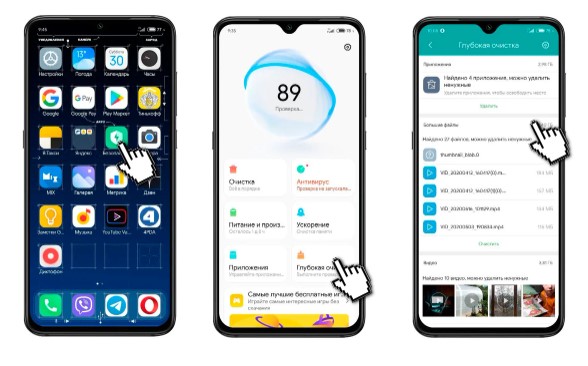
Зайдя в него, помимо видео, архивов и прочих нужных Вам документов, Вы обнаружите несколько файлов, в конце имени которых будет присутствовать "blob" и цифры 0 и 1. Это архивированный кеш (если выражаться простым языком), который Вам необходимо удалить, и если Вы ни разу не проводили данную операцию, Вы легко сможете освободить до 2-4 ГБ , так как размер этих мусорных файлов, в среднем составляет от 500 - 800 МБ.
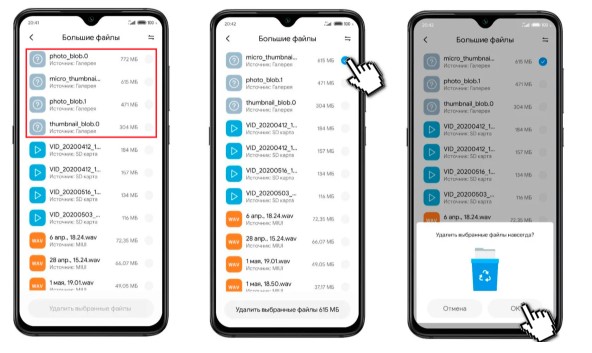
Так же, рекомендую вам хотя бы раз в месяц, очищать данные кеша всех приложений. Для этого заходим в "Настройки" --> Моё устройство --> Хранилище, нажимаем на "Данные кеша", а после соглашаемся с очисткой, нажав ОК.
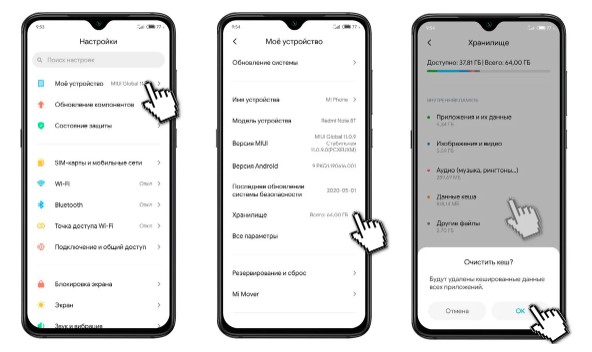
А ещё, если Вы используете Viber, хочу порекомендовать вам зайти в настройки данных и мультимедиа и снять галочку с "Сохранять в галерею" , ведь когда эта функция включена, каждая просмотренная Вами картинка, сохраняется в память, и по мне куда проще сохранять только нужные, вручную.
Смартфоны Xiaomi (Redmi) выгодно отличаются от конкурентов предустановленной программой для очистки MIUI 11, которая называется «Безопасность». Внутри скрыт не только эффективный антивирус, работа которого не сказывается на быстродействии, но и несколько утилит, глубоко внедрённых в MIUI, по очистке мусора как из постоянной, так и оперативной памяти.
В статье я покажу как очистить MIUI 11 от мусора и как удалить лишние данные из кэша.
Как очистить память в MIUI 11
Кэшем на телефонах называют область памяти, в которой хранится служебная информация работающего приложения. После завершения работы программы он может быть безопасно удалён, но не всегда это происходит автоматически. В кэш также сохраняются данные, которые могут понадобится при следующем запуске программы, например, иконки, изображения или куски программного кода. Это делается для экономии батареи и трафика, чтобы не загружать одинаковые данные каждый раз при запуске заново.
Но иногда требуется почистить кэш на Xiaomi для получения максимума свободного пространства, или для исправления ошибки в работе программы.
Для этого запустите «Безопасность».
Выберите пункт «Очистка».
Запустится программа по удалению временных и мусорных файлов во всей системе, в том числе в приложениях, и это есть кэш. Нажмите на кнопку «Очистить».
После завершения процедуры очистки вернитесь в предыдущее меню и выберите пункт «Ускорение», он удалит вредные системные процессы, фоновые программы и иных агентов из памяти Xiaomi, что позволит продлить автономную работу телефона и увеличит его отзывчивость.
Как удалить кэш конкретного приложения в MIUI 11
Иногда случается так, что какое-то приложение в MIUI 11 начало работать с ошибкой, либо перестало запускаться вовсе. Самым простым и эффективным методом исправления является удаление кэша.
Для этого войдите в настройки, найдите пункт «Приложения».
Потом выберите «Все приложения».
В списке найдите ту программу, которая работает нестабильно, для примера я выберу «вконтакте».
В нижней панели управления вы увидите иконку «Очистить». Нажав на которую, появится всплывающее окно, где необходимо нажать на строку «Очистить кэш».
После чего перезагрузить телефон и наслаждаться стабильной работой Xiaomi.

Современные гаджеты, даже бюджетного сегмента, получают большой объем постоянной памяти. Однако при длительном и активном использовании смартфона, память устройства все равно будет забиваться ненужным мусором. Со временем это может привести к тому, что у вас просто не останется места для установки приложений, игр и копирования данных на смартфон. Мы расскажем как решить данную проблему на смартфонах Xiaomi и Redmi под управлением MIUI 11.
Сначала хотелось бы немного разъяснить. Некоторые ресурсы и гайды предлагают очищать папку Thumbnails на вашем смартфоне, которая находится по адресу DCIM/.thumbnails. В данной папке хранятся миниатюры, которые отображаются при открытии галереи. Если вы используете смартфон несколько лет, и множество фотографий было удалено или перенесено с вашего смартфона, тогда очистка папки thumbnails может действительно помочь. Однако стоит понимать, что при следующем запуске галереи все изображения будут снова кешированы, что приведет к созданию миниатюр в папке Thumbnails.

Что же делать? Есть несколько действенных способов. Начать стоит с самого простого. Встроенный в MIUI 11 инструмент "очистка" действительно может освободить некоторое пространство, удалив временные файлы. Куда более интересна функция "глубокая очистка".

В разделе "большие файлы", вы можете увидеть, какие что именно файлы занимают больше всего места на смартфоне. Возможно вы случайно забыли про скопированный фильм, сериал или о копии кеша большой игры. Также стоит обратить внимание на файлы, в имени которых есть слово "blob" — это архивные кеш файлы, которые с легкостью можно удалить.

Также стоит заходить в часто используемые приложения и очищать кеш вручную. Например "Вконтакте" за несколько недель использования может насобирать больше 1 ГБ "мусорных файлов".
Читайте также:


